IncrediMail to Outlook Transfer - Ръководство за потребителя
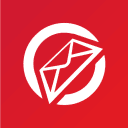
Тази статия описва различни методи за конвертиране на IncrediMail съобщения и контакти в Outlook и други клиенти за електронна поща. Методи за автоматично преобразуване, които не изискват специални умения и ръчни методи, които са малко по-сложни. Той също така определя къде IncredMail съхранява своите данни, в какви формати, и как можете да намерите и извлечете имейл съобщения и контакти, както и формати, в които данните на IncrediMail могат да бъдат конвертирани.
Съдържание на настоящата инструкция:
метод 1: Миграция с помощта на IncrediMail към Outlook Transfer Tool
Допълнителни съвети
метод 2: Експортирайте IncrediMail към Outlook ръчно
Различни данни IncrediMail версии на магазини в различни формати. Важно е да проверите коя версия на IncrediMail, който използвате, преди да продължите с превръщането. По-долу можете да изтеглите конвертор, който съответства на версията на IncrediMail данни, които искате да конвертирате.
- Ако сте с помощта на IncrediMail 2.0 – изтеглите този конвертор
- Ако сте с помощта на IncrediMail 2.5 – изтеглите този конвертор
- Ако сте използвали IncrediMail 2.0 преди, но сега използва Incredimail 2.5 – изтегляне двете конвертори и да ги използва един по един.

Бързо ръководство за това как работи инструментът за прехвърляне на прехвърляне на retribletle to Outlook
- Изпълнете IncrediMail за помощна програма за прехвърляне на Outlook.
- Посочете папката Source, съдържаща магазин за съобщения на Ancredimail.
- Щракнете върху бутона за сканиране на папките, за да намерите прикачени файлове за Incredimail.
- Щракнете върху Запазване на бутона PST и посочете местоположението, за да запазите PST файла.
- Отворете Outlook и се насладете на съобщения за невероятни съобщения.
метод 1: Миграция с помощта на IncrediMail към Outlook Transfer Tool
Моля, имайте предвид, че Microsoft Outlook трябва да бъде инсталиран на вашия компютър по време на експорт на данни, тъй като IncrediMail to Outlook Transfer инструментът го изисква за преобразуване на имейли на IncrediMail в a PST файлов формат на вашия твърд диск или директно в Outlook профил. Копие от IncrediMail на същата система е по избор, и всичко, което трябва, е неговата Message Store папка, където IncrediMail съхранява своите съобщения, които дори могат да бъдат копирани от друг PC. Повече подробности за този и други аспекти на работата на IncrediMail to Outlook Transfer софтуер са предвидени по-долу.
Миграцията от IncrediMail 2.5 Outlook PST формат
IncrediMail to Outlook Transfer софтуер ви позволява да запаметявате съобщенията в самостоятелен PST файлов формат и директно към Outlook profile. Microsoft Outlook трябва да се инсталира локално на същата система. Ако имате щракване към тичам версия на Outlook 2013 или 2003 Препоръчително е да го актуализирате до самостоятелна версия на Outlook.
Стъпка 1: Изтеглете и инсталирайте инструмента IncrediMail Transfer
Изтеглете и инсталирайте последната версия на IncrediMail to Outlook Transfer полезност на вашия PC. В процеса на инсталиране отнема по една минута на типичните системи.
* - Нерегистрираната версия преобразува ограничен брой съобщенияСтъпка 2: Тичам IncrediMail to Outlook Transfer инструмент.
Софтуер за инсталиране създава две преки пътища: един за 32-bit Outlook и още един за 64-bit Outlook издание. Използвайте правилния пряк път.

Стъпка 3: Посочете папката източник
Проверете дали папката Източник избран правилно. Ако не, укажете разположението на изходните файлове ръчно: кликнете върху "..." (Browse) и навигирайте до Message Store папка, съдържаща вашето IncrediMail файлове и прикачени файлове (вижте "Избор на файлове и папки"Глава за повече информация). Можете да използвате File > Open меню, за да направят същото.
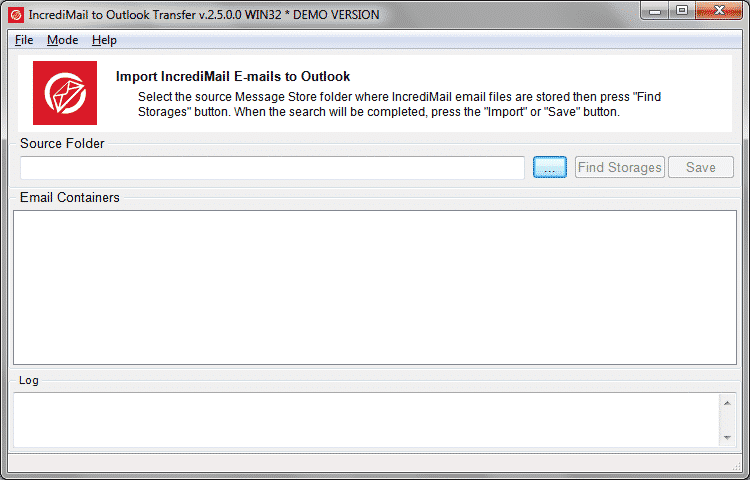
Стъпка 4: Сканирайте изходната папка
След като сте избрали папка и името му се появи в Source Folder област, кликнете върху "Scan Folder"Или да използвате File > Scan Folder команда, за да започнете да търсите IncrediMail файлове за съобщения (*.iml) в указаната папка. Имената на вашите имейл файлове ще се пренесат в списъка, който заема средната част на прозореца на програмата.
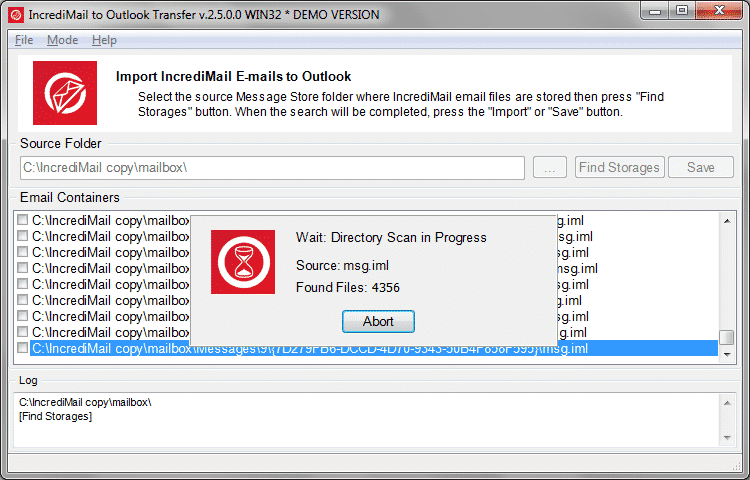
Стъпка 5: Стартирайте IncrediMail Converson
За да започнете да импортирате IncrediMail съобщения в PST досие, кликнете върху "Save PST"бутон. Диалогов ще излезе и ви пита за папка на вашия твърд диск, който искате да запишете вашите съобщения до. Потвърдете вашия избор и да чакаме програмата да завърши преобразуване.
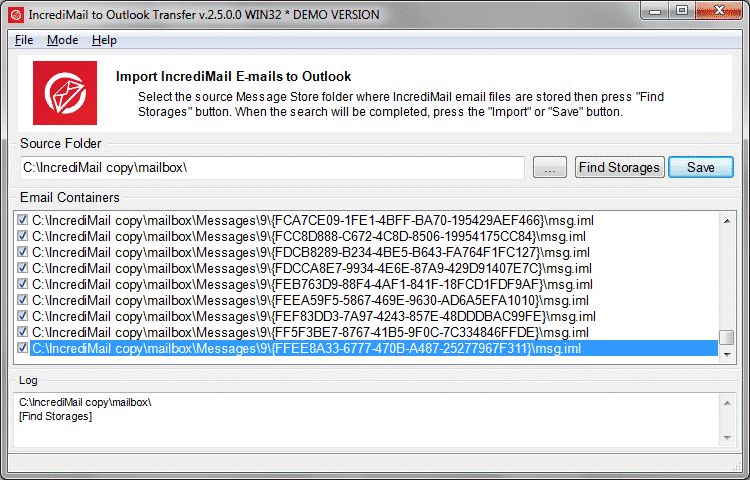
Ако трябва да конвертирате IncrediMail съобщения директно до MS Outlook profile, използвате менюто "Mode"за промяна на режим, който позволява да импортирате имейли в Outlook. След това кликнете върху "Import"бутон. Диалогов ще ви подкани да изберете Outlook папка, за да импортирате имейли в.
Пълни подробности за артикулите се обработват, са показани в прозореца на дневник в долната част на прозореца.
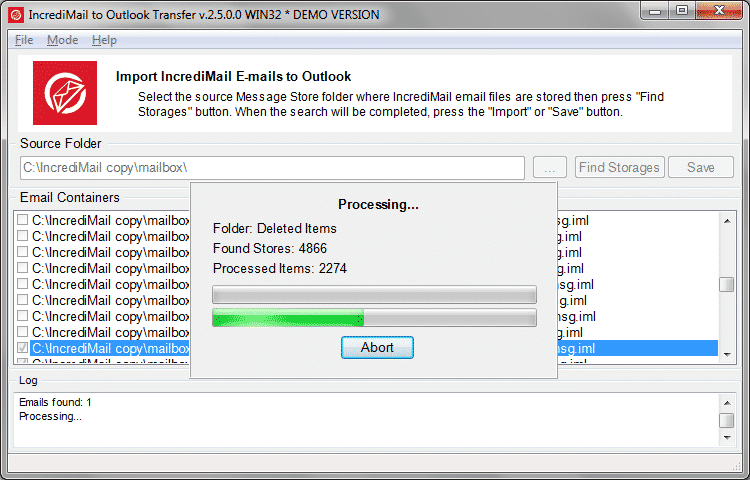
След като процесът е над, хвърлям Outlook да намерите вашите съобщения. В получения PST файл може да бъде веднага копира в друга система и е натоварено с Microsoft Outlook.
Можете да отворите един единствен PST файл, който се записва в определена папка, използвайки Outlook меню File > Open & Export > Outlook Data File…
Забележка: Програмата създава обикновен папки структура, тя поставя всички папки на същото ниво. След преобразуване трябва да организирате вашите папки (се движат един към друг) в Outlook ръчно.
Преобразуване от IncrediMail 2.0 до Outlook PST file
Софтуерът за преобразуване на имейл предлага напълно пълна автоматизация на процеса на прехвърляне на данни и изисква само няколко прости действия, които трябва да бъдат извършени от потребителя. За да стартирате IncrediMail към Outlook процеса на миграция, направете следното…
Стъпка 1: Изтеглете и инсталирайте IncrediMail Converter
Изтегляне и инсталирате последната версия на IncrediMail to Outlook Converter на компютъра, съдържаща копие от IncrediMail. Имайте предвид, че вие също ще трябва копие от Outlook инсталиран на същия компютър да извършва пряка IncrediMail към Outlook конверсия. Ако IncrediMail не е инсталиран на тази система, копирате файлове с данни източник от местата (на системата източник) посочени в тази глава като се използва всеки подходящ начин (LAN, USB диск, карта памет, и т.н.) която и да е папка на вашия твърд диск.
Стъпка 2: Стартирайте IncrediMail to Outlook Converter
Тичам IncrediMail към Outlook софтуер за преобразуване. Използвайте правилния пряк път – 32-bit за 32-bit Outlook издание и 64-bit за Outlook на 64-bit издание.

Стъпка 3: Посочете папката източник
Програмата ще се опита да открие местоположението на източника IncrediMail данни и за прикрепване на файлове. Ако това не се случи, използвайте "Browse"Бутона за навигация, за да изберете съответните папки на твърдия диск.
Програмата ще се покаже списък с наличните папки в левия панел. Оставете избора по подразбиране непокътнати да конвертирате всичко, или да изберете необходимите папки само за частично прехвърляне на данни. (Можете да щракнете с десния бутон в списъка с файлове, за да отворите контекстното меню)
* Ако бихте искали да се възстанови съобщения и прикачени файлове на изтрити преди в IncrediMail, проверите "Restore Deleted Emails"Опция до"Import"бутон.
* Ако искате да спестите вносните имейли в нов самостоятелен PST досие, използвайте "Save .PST"Бутон, за да уточни своето местоположение и да започне процеса.
Стъпка 4: Стартирайте IncrediMail Migration to Outlook файл с данни
Щракнете върху"Import", За да започнете да импортирате вашите съобщения. A нов диалогов прозорец ще ви пита за целта Outlook папка, която внесените вашите папки и съобщения ще се запаметяват в. Информация за преработени елементи се показва в прозореца на лог.
Веднъж завършен, можете да започнете Outlook и организира новите импортирани IncrediMail папки и имейли.
* – опция достъпна само за инструмент, който работи с IncrediMail 2.0 файлове с данни.
Извличане IncrediMail послания към EML файлове:
Отделно от прехвърляне на съобщения от IncrediMail към Outlook, IncrediMail имейл конвертор инструмент може да ги запишете на набор от EML файлове на твърдия диск на потребителя. За да конвертирате IncrediMail съобщения във формат EML, изпълнете следните стъпки:
Стъпка 1: Изтеглете и инсталирайте инструмента за преобразуване IncrediMail
Изтегляне и инсталиране на специална версия на IncrediMail инструмент за конвертиране на компютъра, съдържаща копие от IncrediMail съобщение за магазина. Имайте предвид, че Microsoft Outlook не се изисква за конвертиране във формат EML.
Ако IncrediMail не е инсталиран на тази система, копирате файловете с данни от местата (на системата източник) посочено в първата глава използва всеки удобен начин (LAN, USB диск, карта памет, и т.н.) която и да е папка на вашия твърд диск.
Стъпка 2: Тичам IncrediMail към Outlook инструмент за конвертиране
Инсталационният файл създава 32-битови и 64-битови преки пътища. За да конвертирате съобщения на IncrediMail в EML файлове, можете да стартирате всяко издание на конвертора на IncrediMail. Зависимостта се прилага само към архитектурата на вашата операционна система.
Стъпка 3: Посочете папката източник
Програмата ще се опита да открие местоположението на източника IncrediMail данни и за прикрепване на файлове. Ако това не се случи, използвайте "Browse"Бутони за навигация и изберете съответните папки на твърдия диск.
Програмата ще се покаже списък с наличните папки в левия панел. Оставете избора по подразбиране непокътнат, за да конвертирате всичко, или изберете необходимите папки, за да конвертирате incredimail само за частично прехвърляне на данни.
Ако бихте искали да се възстанови съобщения и прикачени файлове на изтрити преди в IncrediMail, проверите "Restore Deleted Emails"Опция до"Import"бутон. Тази опция е достъпна само за инструмента, с който работи IncrediMail 2.0 файлове с данни.
Стъпка 4: Щракнете върху бутона Запазване на EML
Щракнете върху "Save .EML"Бутон, за да отворите диалогов прозорец и посочете папка на вашия твърд диск за записване на изнасяния данни. Потвърдете вашия избор, за да започнете процеса на миграция имейл. Програмата ще създаде подпапка за всеки IncrediMail файл, той се превръща.
Изнасяния EML файловете могат да бъдат незабавно внесени в някоя приложение за електронна поща, че подкрепата, включително Outlook Express, The Bat!, Thunderbird, Apple Mail, Windows Mail, Live Mail и други.
Преобразуване на архивния файл на IncrediMail в Outlook
Терминологичен речник:
- Съобщението се съхранява – директория на твърдия диск, съдържащ база данни IncrediMail, съобщения и прикачени файлове;
- ИБК – файлово разширение (*.IBK) на архивиране на данните файл, създаден от IncrediMail програма IncrediBackup;
- PST – файлово разширение (*.PST) на файла с данни на Outlook. Microsoft Outlook съхранява всички данни в нея;
- ZIP – файлово разширение (*.цип) на архива WinZip.
Стъпка 1: Получаване на изходни IncrediMail файлове
- Създаване на резервно копие на файл с помощта на IncrediBackup инструмент, ако нямате такъв.
- Преименуване * .ibk (IncrediMail архивиране) файл, за да имате пощенски удължаване.
(преди: “2020-03-08- IncrediBackup – john.doe@verizon.net.ibk”
след: “2020-03-08- IncrediBackup – john.doe@verizon.net.ibk.zip”)
- Разопаковайте всичко от ZIP файла.
Стъпка 2: Импортиране на IncrediMail съобщения в Microsoft Outlook
- Изтегляне, инсталирате и стартирате IncrediMail към Outlook трансфер софтуер.
* - Нерегистрираната версия преобразува ограничен брой съобщения - Щракнете върху"Режим"В горното меню и активирайте"Запишете PST файл"Опция (активен по подразбиране).
- Щракнете върху"Опции"В горното меню и натиснете"Целевата папка на Outlook"Натиснете"Началото на Outlook папки"За да активирате тази опция.
- Щракнете върху Преглед бутона "..." и изберете директория, наречена "Съобщението се съхранява", Която се намира във вътрешността на непакетирани архивни папки. ( Например път С:\Identities Идентичност Documents магазин съобщение )
- Щракнете върху"Scan Папка"Бутон и изчакайте края на сканирането.
- Щракнете върху"Запишете PST"бутон.
- Програма ще се отвори "Запази като"Диалогов прозорец, където можете да изберете път да спаси Outlook файл с данни. Може да напуснете избор по подразбиране и натиснете "Запазване"бутон.
- Изчакайте до края на преобразуване след това отворен създаден PST файла в Microsoft Outlook.
- Тичам Преглед на оригиналната статия на английски: и кликнете меню Файл > Отворено > Отваряне на файл с данни на Outlook..., изберете PST файл и потвърдете отваряне.
Моля, продължете да четете, ако имате нужда от подробни инструкции как да импортирате или конвертирате съобщения на IncrediMail.
Допълнителен съвет 1: Избор на файлове и папки
Най-лесният начин да получите изходни файлове за преобразуване
Във втората част на тази глава са описани техническите аспекти на намирането IncrediMail Съобщение Място за съхранение. Ако изпитва технически затруднения, можете да използвате следния метод:
- програма Run IncrediBackup (софтуер за архивиране на данни IncrediMail).
- Създаване на резервно копие на IncrediMail идентичност, която искате да конвертирате използвате нашия софтуер.
- Преименуване на архивния файл * .ibk файл, за да имат разширение ZIP.
- Разархивирайте съдържанието на резервната ZIP файл.
- Използвайте пластира Съобщението се съхранява указател в извлечените ви архивиране като папката източник за нашия софтуер.
Кликнете тук, за да пропуснете техническата част за IncrediMail файлове с данни местоположение.
За тези, който запознат с Identity
Всеки конвертиране на данни или миграцията операция започва с определяне на местоположението на изходните данни. В някои случаи, това е проста и ясна задача - данните се съхраняват в един единствен подпапка на инсталационната папка програма или база данни, която може лесно да бъде идентифициран и открит за извличане на данни. Въпреки това, нещата не винаги работят по начина, по който искате. Разработчиците Email клиентски софтуер, волно или неволно, създаване на сложни структури от данни, децентрализира хранилища за данни и за обръщане на първоначалното събиране на изходните файлове в усърден, ако изобщо е възможно, усилие.
Като основен правило, нашите програми автоматично да определи местоположението на изходните файлове, и не е нужно да се притеснявате за него. Въпреки това, някои ситуации изискват да го направите ръчно - например, ако изходните файлове са копирани на компютър, на който никога не е била инсталирана на съответното приложение за електронна поща; или ако множество идентичности / потребителски профили обърка програмата и изискват участието на потребителя.
Това каза, препоръчваме ви да използвате автоматична функция и след това да се пристъпи към потребителя за избор на папка, в случай че не успее за една от причините, описани по-горе.
Папката по подразбиране за IncrediMail 2.x файлове с данни е:
C:\Users\[Username]\AppData\Local\IM\Identities\[Identity_ID]\Message Store\
Прикачени се съхраняват в подпапка:
C:\Users\[Username]\AppData\Local\IM\Identities\[Identity_ID]\Message Store\Attachments\
КЪДЕТО:
[Потребителско име] – Дали вашето потребителско име в системата
[Самоличност_ID] - куп произволни символи, свързани с IncrediMail идентичност
ВАЖНО: Данни за приложението папка обикновено е скрит от системата. Ако искате да го отворите, може да се наложи да изберете файлове Explorer, за да покаже скритата съдържание. Като алтернатива можете да въведете %LOCALAPPDATA% В полето за адрес на File Explorer, тъй като е показано на снимката по-долу:
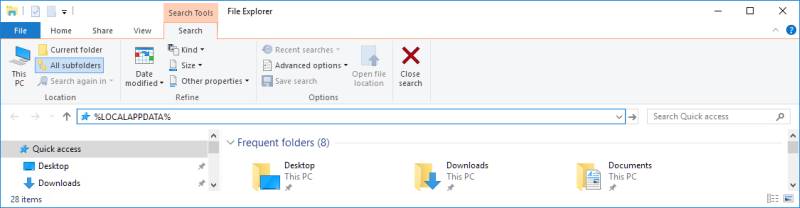
Допълнителен съвет 2: Exit IncrediMail Напълно
Трябва да излезете от IncrediMail, преди да започнете преобразуването, в противен случай изходната база данни и други файлове ще останат отворени и заключени от IncrediMail. Това може да предизвика проблем нарушение достъп. Това не е достатъчно, за да кликнете върху X знак в горния десен ъгъл на приложението за електронна поща, за пълно излизане от IncrediMail. Трябва да щракнете с десния бутон на мишката върху иконата в лентата на IncrediMail и да изберете Изход в появилото се изскачащо меню. Само след това можете да конвертирате IncrediMail имейли без прекъсвания.
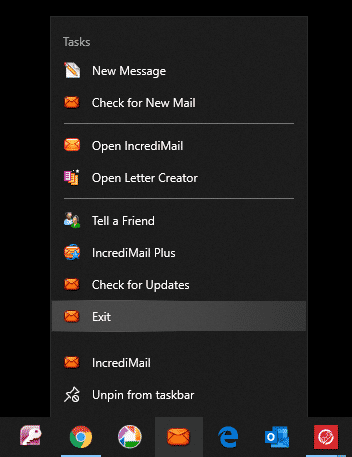
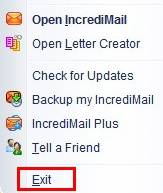
метод 2: Експортирайте IncrediMail към Outlook ръчно
Този ръчен метод за експортиране на IncrediMail към Outlook ви позволява да мигрирате от един пощенски клиент към друг, като използвате доста прост (макар и отнемащо време) процедура. Ето как можете да направите това, стъпка по стъпка:
Стъпка 1: Експортирайте имейли от IncrediMail във формат EML
IncrediMail е донякъде ограничен в опциите за експортиране, но все още можете да извличате имейли на IncrediMail във формат EML. Файловият формат EML е универсално приет начин за съхраняване на имейл съобщения, много имейл клиенти могат да отворят този формат.
Ето какво трябва да направите,.
-
- Стартирайте IncrediMail както обикновено.
- Щракнете върху пощенската кутия (идентичност) искате да експортирате, и папката (за пример, "Входящи").
- Изберете имейлите в списъка, които искате да експортирате. Можете да използвате Ctrl+A, за да изберете всички имейли или да задържите клавишите Shift или Ctrl, за да изберете няколко съобщения.
- Отворете файла > Меню Запазване като. Това ще отвори диалоговия прозорец „Запазване като“..
- Въведете името на файла за експортираните съобщения и се уверете, че целевият формат е зададен на „eml“.
- Кликнете върху бутона „Запазване“..
Тази процедура ще възстанови имейлите на IncrediMail и ще ги запише в предоставените EML файлове.
Стъпка 2: Внос EML към Outlook
Сега, просто добавяте получения EML файл, получен по време на първата стъпка от този метод, към Outlook. Имате два начина да направите това: А) плъзнете и пуснете EML файла в прозореца на Outlook, или Б) направете Outlook начинът по подразбиране за отваряне на EML. Да видим и двете.
Използване на метода на плъзгане и пускане за мигриране на IncrediMail към Outlook
Този метод изисква десктоп версията на Microsoft Outlook да бъде инсталирана на вашия компютър, но трябва да работи с Outlook на всяка съвременна версия: Перспектива 2010, 2016, 2019.
-
- Стартирайте Outlook на вашия настолен компютър.
- В Outlook, създайте нова папка. Тази папка ще съдържа импортираните имейли от IncrediMail.
- Отворете папката, в която сте запазили EML файла, експортиран от IncrediMail.
- Използвайте мишката, за да плъзнете EML файла в прозореца на Outlook, след това пуснете файла в папката, която искате.
Това ще накара Outlook да зареди съдържанието на EML файла и да добави съдържащите се в него имейл съобщения към папката на Outlook.
излишно да се каже, ако имате няколко файла, плъзгането им един по един в Outlook е твърде много ръчна работа. Въпреки това, ако трябва само да импортирате толкова много имейли от IncrediMail в Outlook, методът drag’n’drop е много изпълним.
Направете Outlook клиент по подразбиране за отваряне на EML файлове
Друг начин за импортиране на IncrediMail EML в Outlook е да присвоите този тип файл на MS Outlook, за да накарате софтуера да отваря такива файлове по подразбиране. Имайте предвид, че от версията 2010, Outlook автоматично отваря EML файлове, когато щракнете върху тях, така че трябва да направите това само ако използвате по-стари версии на Outlook.
Ето как да направите Outlook 2003 или 2007 приложението по подразбиране за отваряне на EML файлове:
Отворете диалоговия прозорец за настройки на приложението по подразбиране. Начинът, по който правите това, зависи от операционната система Windows:
-
- На Windows 7: Отворено Старт меню, изберете Програма по подразбиране, изберете Свържете тип файл или протокол с програма.
- На Windows 8: Отворено Старт меню, след това напишете: Програми по подразбиране, изберете Свържете тип файл или протокол с програма
- На Windows 10: Отворено Старт меню, изберете „Настройки > Приложения > Приложения по подразбиране > Изберете приложения по подразбиране по тип на файла".
-
- В прозореца за асоцииране на типове файлове, намерете разширението EML и щракнете върху него.
- Кликнете върху бутона „Промяна на програмата“ над списъка.
- В изскачащия прозорец, изберете Outlook като начин, по който искате да отворите тези файлове.
Сега, можете просто да щракнете върху EML файловете, експортирани от IncrediMail и Outlook автоматично ще ги отвори.
Заключение относно ръчния метод за конвертиране на IncrediMail в Outlook
Докато е просто, ръчният метод изисква определени стъпки, преди да можете да приложите метода. Също, не е препоръчително да изпълнявате ръчно прехвърляне на IncrediMail към Outlook, ако имате хиляди имейли, структурирани в йерархия от папки.
Сигурно, има и по-добри (и автоматичен) начини за експортиране на IncrediMail към Outlook.
Често задавани въпроси
Къде IncrediMail съхранява имейли?
Обикновено, Софтуерът IncrediMail съхранява пощенски кутии по път като този:
° С:\Потребители %Име%\AppDataLocalIM
Където, %Name% е вашето потребителско име, с което влизате в операционната система. По този път, има подпапки. Тези подпапки са местоположението на файла с данни на IncrediMail.
Местоположение на файла с данни на IncrediMail
Имайте предвид, че съобщенията и прикачените файлове се съхраняват в различно подпапки:
Папката по подразбиране за IncrediMail файлове 2.x данни е:
° С:\Потребители\%Име%\AppDataLocalIMIdentities[Самоличност_ID]\Message Store\
Прикачените файлове се съхраняват в тази подпапка:
° С:\Потребители\%Име%\AppDataLocalIMIdentities[Самоличност_ID]\Message Store\Attachments\
Identity_ID тук е набор от произволни символи, присвоени на акаунта в IncrediMail.
Как да експортирам контакти от IncrediMail?
Експортирането на контакти от IncrediMail към Outlook е естествена част от миграцията на IncrediMail. Можете да ги експортирате ръчно в CSV, или използвайте автоматичен инструмент за експортиране на контакти IncrediMail.
За ръчно експортиране на контакти от IncrediMail, направете следното:
-
- Стартирайте IncrediMail.
- Отворете „Файл > Импортиране и експортиране” и изберете елемента „Експортиране на контакти”..
- Въведете името на файла на целевия CSV файл и щракнете върху „Запазване“.
Тогава, можете да импортирате този CSV файл в Outlook и по този начин да прехвърлите контакта си в Outlook.
Вторият начин да направите това е да използвате нашия безплатен автоматичен инструмент.
Мога ли да експортирам IncrediMail в PST?
Да. С нашия автоматичен конвертор на IncrediMail към Outlook можете да извличате имейли от IncrediMail към PST. Програмата работи в два режима на конвертиране на IncrediMail: директно импортиране в Outlook или запазване в самостоятелен Outlook PST файл. Така, ако искате да импортирате от IncrediMail към PST, просто изберете този режим на експортиране в софтуера IncrediMail to Outlook Transfer.
Кой е най-добрият заместител на IncrediMail?
Със сигурност, Microsoft Outlook съчетава мощна и богата функционалност с простота и простота на потребителския интерфейс. Ако успеете да мигрирате от IncrediMail към Outlook, ще намерите този имейл клиент за абсолютно удобен за потребителя и приветлив. А за да опростите процеса на миграция, можете да използвате нашия инструмент за миграция IncrediMail.
Чети повече:
- Как да прехвърля IncrediMail контакти с Outlook
- Преобразуване на имейл IncrediMail в Thunderbird
- Как да прехвърля имейли от Thunderbird с Outlook
- Как да прехвърлите EML файлове в Outlook
- Как да внасят Windows Live Mail за Outlook
- Как да се изнасят имейли в Gmail, за да PST
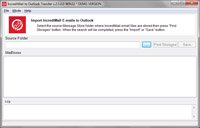
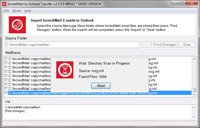
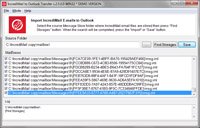








Здравейте, Аз съм от Перу, Можете ли все пак да станете Incredimail за PST?